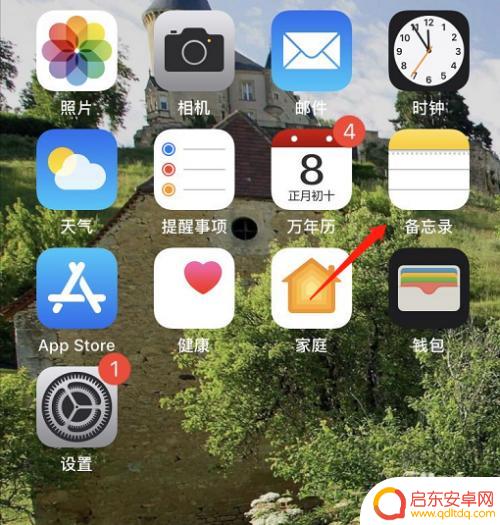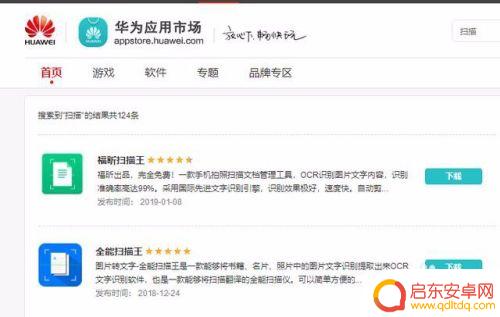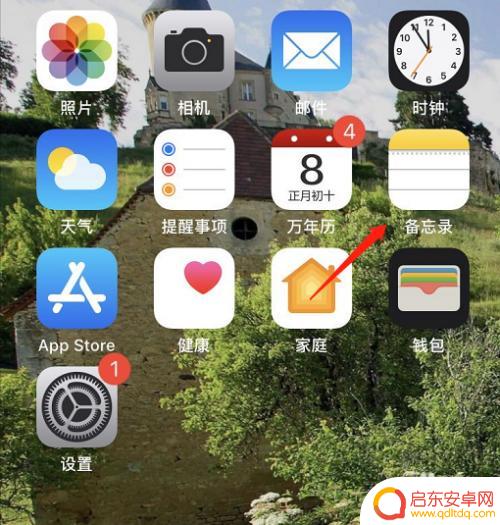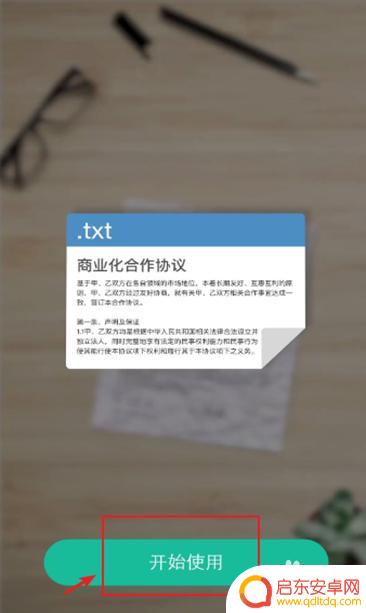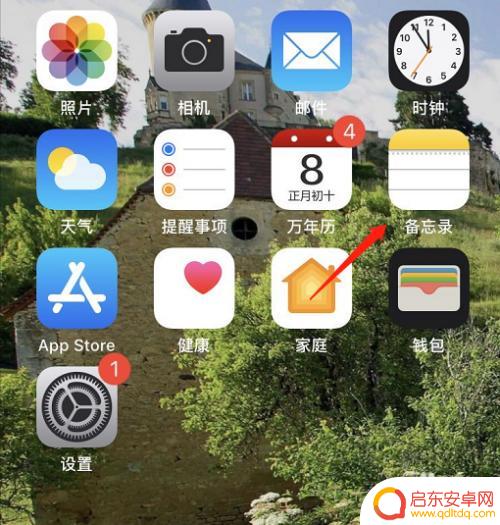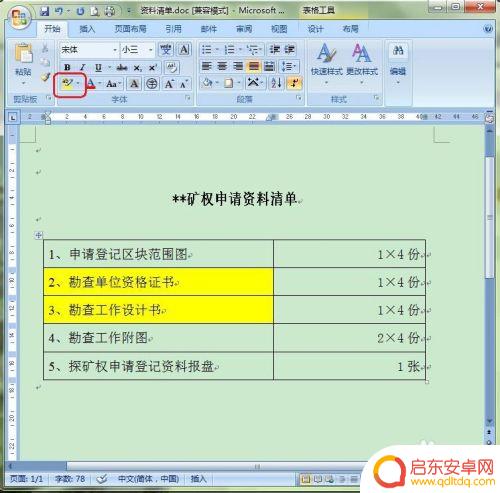手机扫描如何显示全文字 如何用手机扫描纸质文档上的文字
手机的普及改变了我们的生活方式,不仅是通讯工具,更成为了我们的生活助手,近年来手机扫描技术的进步更是让我们的生活变得更加便捷。无论是纸质文档还是其他书籍材料,只要用手机扫描,便能将其中的文字内容完整地呈现在屏幕上。这项技术的问世,不仅解决了我们在处理大量文件时的繁琐操作,还让我们不再受到纸质文件的限制,随时随地都能轻松获取所需信息。手机扫描如何显示全文字,以及如何用手机扫描纸质文档上的文字,成为了我们今天要探讨的话题。
如何用手机扫描纸质文档上的文字
具体步骤:
1.点击进入微信,发现界面拉至最下端,点击【小程序】
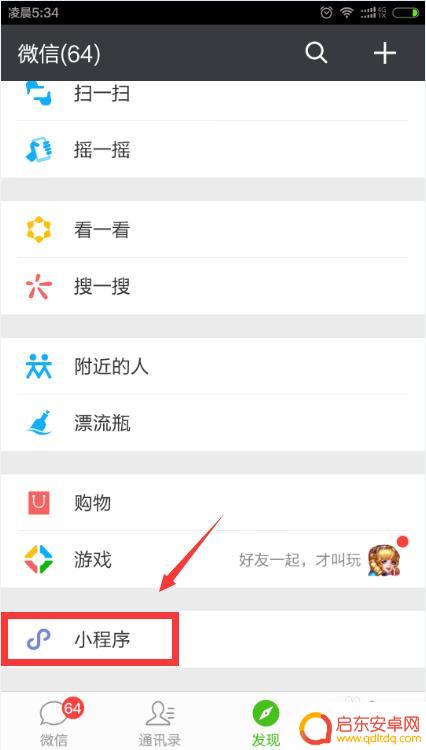
2.进入小程序界面,点击【传图识字】
小编这里是用自己手机截的屏,所以之前就已有【传图识字】,一般没用过的不会在小程序列表中显示,则此时可点击右上角的“放大镜”图标,进行搜索“传图识字”
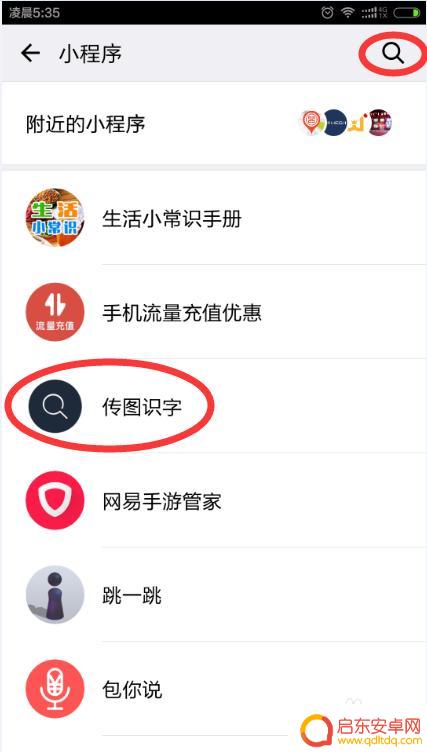
3.进入小程序主界面,点击【拍照/选图】
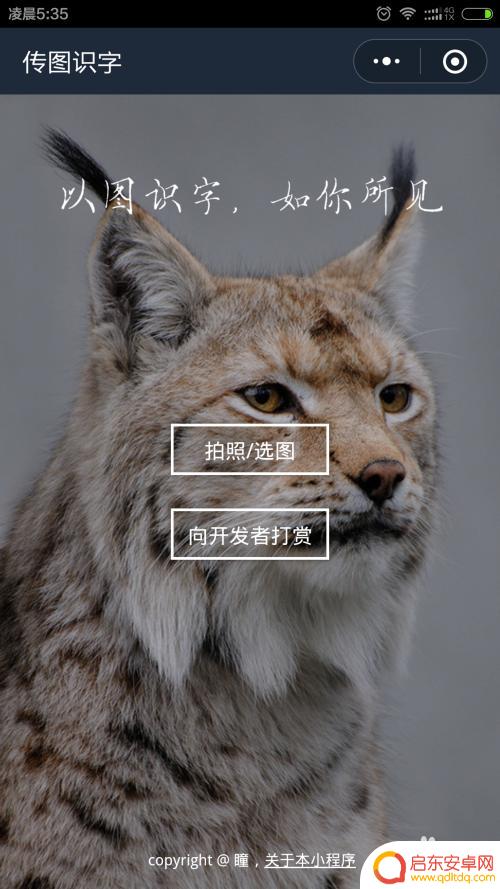
4.将书本、纸张上要扫描的文字部分拍照,或者之前照好直接从从相册中选择
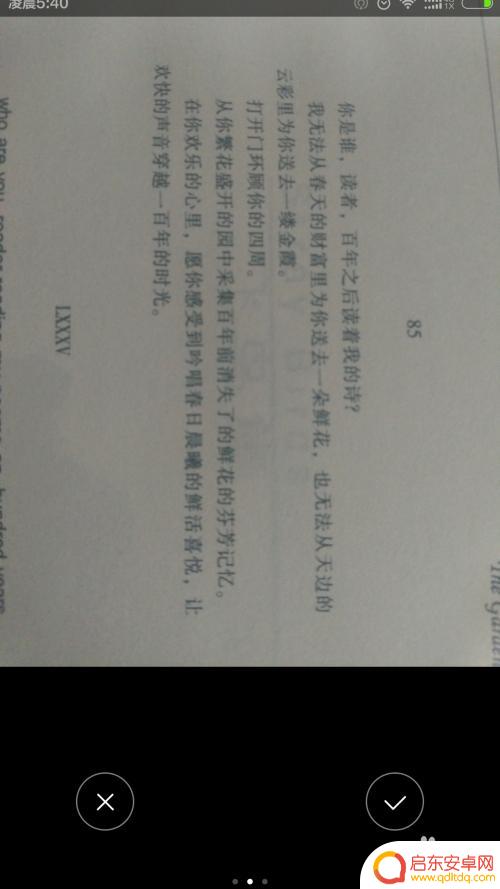
5.小程序自动将扫描的文本部分列入框内供以点选
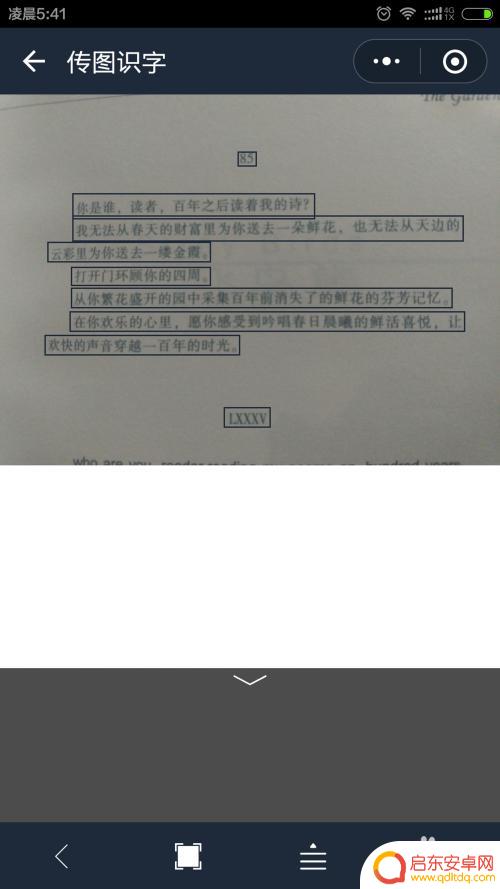
6.屏幕分为上下两部分,上部分为扫描照片,下部则显示扫描后的文字。
点选需要的文字框,核对下部分扫描出的文字,核对完即可复制使用
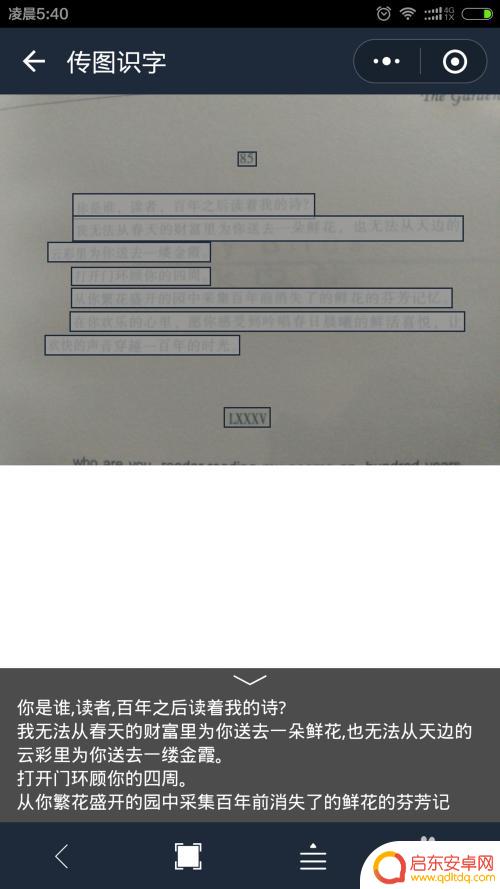
7.屏幕最下端还有三个功能为大家介绍下:
(1)左起第一个图标为全选功能,即选择全部扫描照片内被列入框内的内容;
(2)需要其他操作则可选择中间的功能键,其包括“文字翻译”、“分词复制”和“段落自动换行”三个功能;
(3)右起第一个对勾图标为复制功能,即复制选择的文字。(此为重点,选择需要的文字内容,点击对勾图标即可到其他地方粘贴应用了)
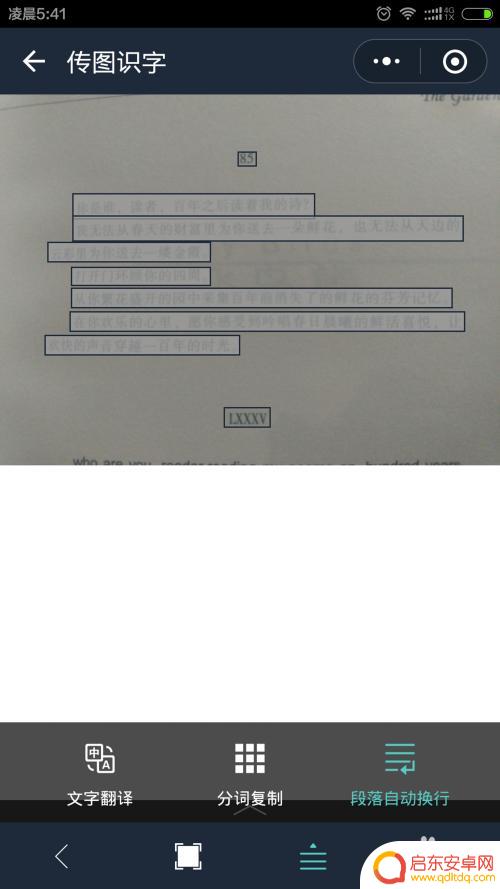
8.复制后的文字,可进入聊天对话框内粘贴或者进入其他程序粘贴运用、或者粘贴发送至电脑保存成电子版。(亲身体验一下,反正小编感觉比办公室用到的扫描仪神马的好使多了,而且方便。)
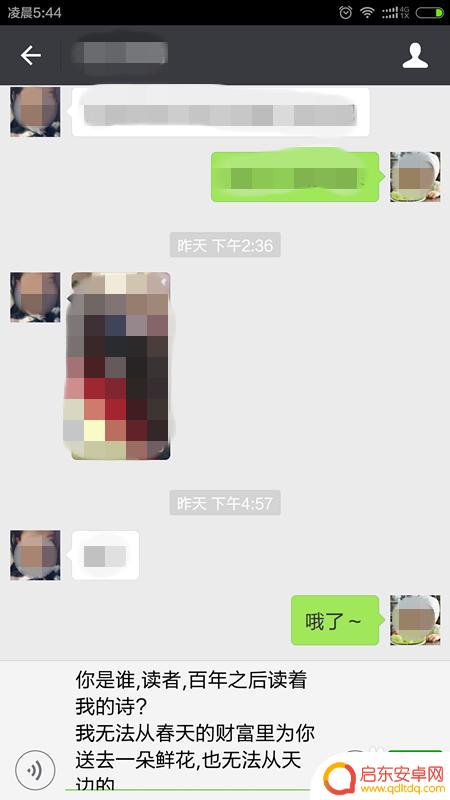
以上是关于如何在手机扫描时显示完整文本的全部内容,如果有遇到相同情况的用户,可以按照小编的方法来解决。
相关教程
-
苹果手机文档扫描转换成电子版 苹果手机如何将文件扫描转为pdf
苹果手机具有强大的文档扫描功能,可以将纸质文件快速、方便地转换为电子版,通过使用手机上的扫描应用程序,用户可以轻松地将纸质文件扫描成高质量的PDF格式,并进行保存或分享。这种便...
-
如何用手机扫描功能 用手机扫描纸质文件
手机已经成为我们生活中必不可少的工具之一,除了通讯和娱乐功能外,手机还具备了强大的扫描功能,通过手机扫描纸质文件,可以方便快捷地将纸质文件转换为电子文件,实现信息的数字化存储和...
-
苹果手机如何扫描图片变成pdf 苹果手机如何使用扫描功能转化文件为pdf
在日常生活中,我们经常会遇到需要将纸质文件转化为电子文档的情况,而苹果手机提供了便捷的扫描功能,可以帮助用户快速将纸质文件扫描成PDF格式。通过简单的操作,用户只需打开相机应用...
-
如何用手机扫描纸质文件变成电子版 手机如何将纸质文件扫描成电子版
如今,随着科技的不断进步,手机已经成为我们日常生活中必不可少的工具之一,除了通讯、娱乐等功能外,手机还能发挥重要的助力,例如将纸质文件扫描成电...
-
苹果手机里怎么扫描文件 苹果手机如何将扫描的文件转为pdf
苹果手机拥有强大的扫描功能,让我们可以轻松地将纸质文件转换为电子文档,通过内置的文件扫描工具,用户可以快速捕捉并整理需要保存或分享的文件。而将扫描的文件转为PDF格式更是简单易...
-
手机扫描如何去掉文字底色 如何将文字底色变透明
手机扫描已经成为了现代生活中常见的操作方式之一,但是在进行扫描时,很多人都会遇到一个烦恼的问题,那就是文字底色太过显眼,妨碍到了阅读或者编辑,如何去掉...
-
手机access怎么使用 手机怎么使用access
随着科技的不断发展,手机已经成为我们日常生活中必不可少的一部分,而手机access作为一种便捷的工具,更是受到了越来越多人的青睐。手机access怎么使用呢?如何让我们的手机更...
-
手机如何接上蓝牙耳机 蓝牙耳机与手机配对步骤
随着技术的不断升级,蓝牙耳机已经成为了我们生活中不可或缺的配件之一,对于初次使用蓝牙耳机的人来说,如何将蓝牙耳机与手机配对成了一个让人头疼的问题。事实上只要按照简单的步骤进行操...
-
华为手机小灯泡怎么关闭 华为手机桌面滑动时的灯泡怎么关掉
华为手机的小灯泡功能是一项非常实用的功能,它可以在我们使用手机时提供方便,在一些场景下,比如我们在晚上使用手机时,小灯泡可能会对我们的视觉造成一定的干扰。如何关闭华为手机的小灯...
-
苹果手机微信按住怎么设置 苹果手机微信语音话没说完就发出怎么办
在使用苹果手机微信时,有时候我们可能会遇到一些问题,比如在语音聊天时话没说完就不小心发出去了,这时候该怎么办呢?苹果手机微信提供了很方便的设置功能,可以帮助我们解决这个问题,下...